Na rozdiel od svojich predchodcov Aplikácia Pošta a Kalendár pre Windows 10 ponúka viac možností nastavenia rôznych e-mailových služieb. Okrem vylepšeného výkonu a známeho e-mailového používateľského rozhrania na troch paneloch môžete nájsť prepínač pre rýchly presun medzi e-mailovou aplikáciou a aplikáciou kalendára. V aplikáciách Pošta môžete dokonca zmeniť nastavenie synchronizácie poštovej schránky podľa toho, ako často chcete sťahovať nový e-mailový obsah z e-mailového servera na jeden účet. Pozrime sa v tomto príspevku na spôsob úpravy Nastavenia synchronizácie poštových aplikácií vo Windows 10.
Nastavenia synchronizácie aplikácií pre Windows 10 Mail
Ak chcete začať, otvorte aplikáciu Mail kliknutím na tlačidlo Štart. Tlačidlo a vyberte možnosť Pošta. Potom kliknite na ikonu ozubeného kolieska v pravom dolnom rohu ľavého bočného panela aplikácie Mail, ktorá zobrazuje váš účet a priečinky.
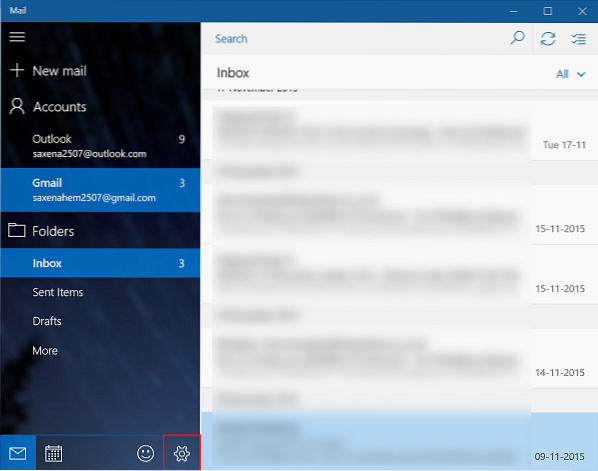
Na obrazovke vášho zariadenia v pravej časti okna aplikácie sa okamžite zobrazí bočný panel Nastavenia. Kliknutím na položku Účty otvoríte zoznam e-mailových účtov, ktoré sú vo vašom prístroji.
Teraz kliknite na e-mailový účet, pre ktorý chcete upraviť nastavenia synchronizácie.
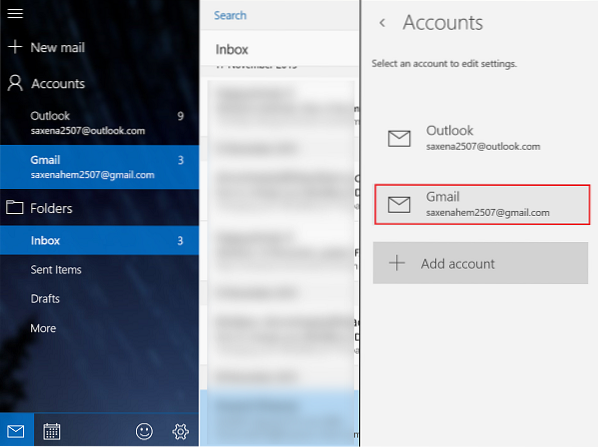
Po dokončení kliknite na Zmeniť nastavenie synchronizácie poštovej schránky, čím sa otvorí obrazovka nastavení.
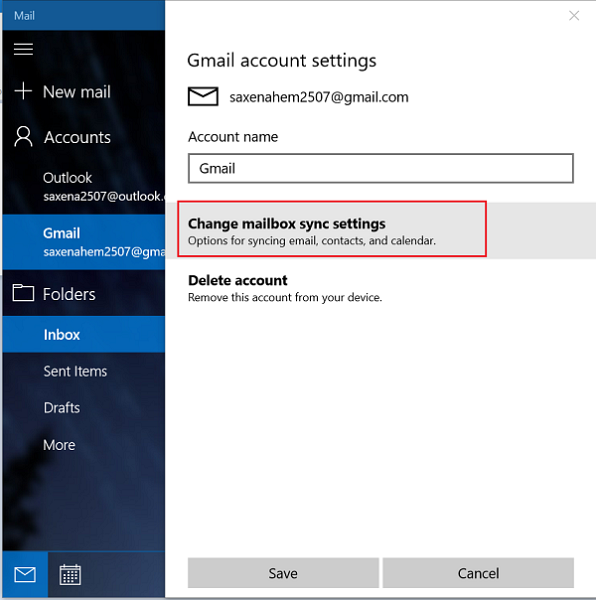
Ďalej kliknite na šípku rozbaľovacej ponuky na možnosti Stiahnuť e-mail od. Táto funkcia vám umožňuje rozhodnúť sa, ako často chcete sťahovať e-maily, pretože položky prichádzajú každých 15 minút, každých 30 minút alebo každú hodinu. Toto je možné nastaviť ručne.

Neskôr budete vyzvaní, aby ste vybrali, koľko z vašich e-mailov chcete synchronizovať na svojom zariadení, i.e., tu sa môžete rozhodnúť, ako ďaleko v čase chcete ísť, aby ste si pozreli svoj e-mail. K dispozícii sú možnosti na 3 a 7 dní, 2 týždne, mesiac alebo kedykoľvek. Upozorňujeme, že synchronizácia vášho e-mailu môže trvať veľmi dlho.
Táto posledná možnosť synchronizuje všetky e-maily z týchto účtov do vášho zariadenia, takže skôr, ako budete pokračovať, nezabudnite na dostupný úložný priestor.
Nakoniec kliknite na Hotovo a zatvorte ďalšie dialógové okná. Potom znova synchronizujte svoj účet, aby sa synchronizovala vaša e-mailová adresa na základe nových nastavení.
Ďalšie tipy a triky pre aplikáciu Mail nájdete v našom príspevku - Tipy a triky pre aplikáciu Windows 10 Mail.

 Phenquestions
Phenquestions

